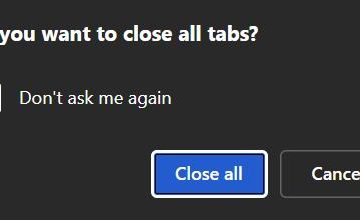Lär dig hur du enkelt Ändra snabba länkar på Microsoft Edge’s Homepage för att ta bort alla sponsrade länkar och lägga till nya anpassade länkar/genvägar.
Om du använder standardhemsidan i Microsoft Edge, kommer du att se snabba länkar under sökfältet. Som standard är de flesta länkar under sökfältet sponsrade länkar. Det betyder att de i allmänhet inte är relevanta för de dagliga webbplatser du besöker. Tack och lov kan du ändra snabba länkar för att ta bort alla sponsrade länkar och lägga till länkarna till de webbplatser du vill komma åt snabbt och enkelt. I min arbetsprofil har jag till exempel anpassat mina snabba länkar för att inkludera min e-post, projektledningssidor och JIRA. Detta gör att jag kan komma åt dem direkt från alla nya flikar utan att behöva skriva webbplatsadressen manuellt varje gång.
I den här snabba och enkla guiden, låt mig visa dig hur man anpassar snabba länkar i Microsoft Edge . Låt oss komma igång.
microsoft edge “. Öppna en ny flik in the Browser.click” inställningar “-inställningar”(ser ut som en ny flik in the Browser.click” inställningar “-inställningar”(ser ut som en ny flik in the Brows. Corner.Turn off “ show sponsrade länkar “växla under”Quick Links & Search”. Detta kommer att ta bort alla sponsrade länkar och rensa upp avsnittet Quick Links. microsoft edge .” lägg till genväg “-knappen under sökfältet. Typ genvägsnamnet i”Namn”-fältet. Typen webbplatsen i”url”-fältet. har lagts till och klickar på det öppnar omedelbart webbsidan.
Microsoft Edge “. Öppna en ny flik i webbläsaren.click” inställningen “icon (ser ut som en redskap) i topp-right-corner. Länkar “rullgardinsmeny. Med det, Snabblänkar tas bort från den nya fliksidan i Microsoft Edge.